Figure 43 : Création
d'un enregistrement A
Ø Enregistrements d'alias
(CNAME)
Pour créer un enregistrement de type alias (CNAME) il
faut : Cliquer sur Démarrer, puis sur
Outils d'administration, enfin sur DNS.
- Dans l'arborescence de la console, cliquons avec le bouton
droit sur la zone de recherche directe applicable, puis cliquons sur
Nouvel alias.
- Dans la zone de texte Nom de l'alias,
tapons le nom de l'alias.
- Dans la zone de texte Nom de domaine complet (FQDN)
pour l'hôte de destination, tapons le nom de domaine complet de
l'ordinateur hôte DNS pour lequel nous souhaitons utiliser cet alias.
Nous avons la possibilité de cliquer sur Parcourir pour
rechercher dans l'espace de noms DNS les hôtes de ce domaine dont les
enregistrements de ressource A (adresse d'hôte) sont déjà
définis.
- Cliquons sur OK pour ajouter le nouvel
enregistrement à la zone.
Voici le résultat après l'ajout d'un
enregistrement de type A et de type (CNAME) dans la zone directe :
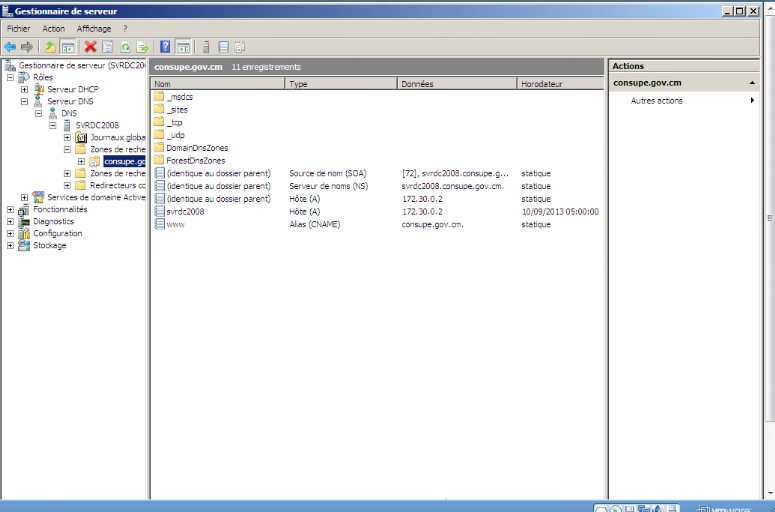
Figure 44 : Enregistrement
de type alias CNAME
Ø Enregistrement de type (PTR)
Procédons comme suit : cliquons sur
Démarrer puis sur Outils
d'administration, ensuite sur DNS. Dans
l'arborescence de la console, faisons un clic droit sur la zone de recherche
indirecte applicable.
- Dans le menu Action, cliquons sur
Nouveau pointeur.
- Dans la zone de texte Numéro IP de
l'hôte, tapons le numéro en octets de l'adresse IP de
l'hôte.
- Dans la zone de texte Nom de l'hôte,
tapons le nom de domaine complet de l'ordinateur hôte DNS pour lequel cet
enregistrement de pointeur doit être utilisé en vue d'assurer la
recherche indirecte (résolution de l'adresse en nom).
Nous avons la possibilité de cliquer sur
Parcourir pour rechercher dans l'espace de noms DNS les
hôtes de ce domaine dont les enregistrements de ressource A (adresse
d'hôte) sont déjà définis.
- Cliquons sur OK pour ajouter le nouvel
enregistrement à la zone.
Voici le résultat après l'ajout d'un
enregistrement de type PTR dans la zone indirecte :
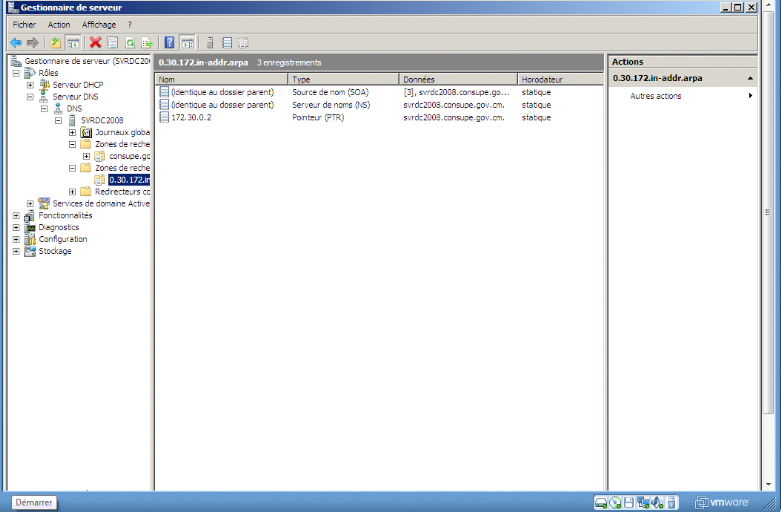
Figure 45 : Enregistrement
de type PTR
Ø Test de bon fonctionnement du serveur DNS à
l'aide de la commande nslookup
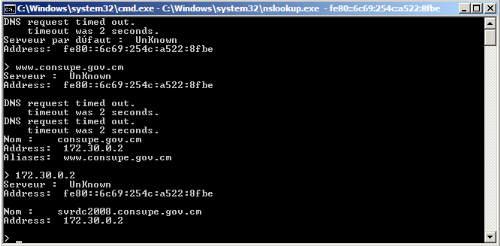
Figure 46 : Test de bon
fonctionnement
IV-Installation et configuration
du serveur DHCP
IV.1-Installation
Avant de lancer la procédure d'installation,
assurons-nous de disposer d'une carte réseau paramétrée
avec une adresse IP fixe ainsi que du DVD de Windows 2008
Serveur.
Allons dans Gérer notre
serveur ; cliquons sur ajouter un
rôle et cochons serveur DHCP
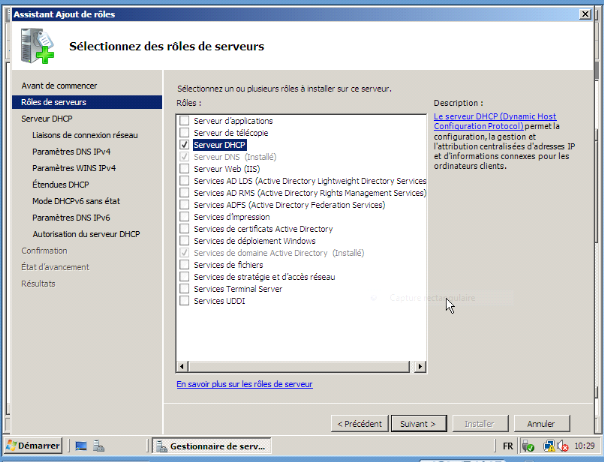
| 


